Si të shkruani shënime në OneNote 2013 në Android

Mësoni si të shkruani shënime në OneNote 2013 në Android me krijimin, hapjen dhe regjistrimin e shënimeve. Aplikoni strategji efektive për menaxhimin e shënimeve tuaja.
Edhe pse mund të zgjidhni nga shumë shabllone të ndryshme faqesh kur krijoni një uebsajt të SharePoint, më i popullarizuari është shablloni Team Site. Një faqe interneti e krijuar duke përdorur shabllonin Team Site është projektuar me një sërë veçorish të dobishme për ekipet. (Prandaj emri i shabllonit, Team Site.)
Kur hapni për herë të parë faqen tuaj të re të ekipit, mund të bëni një sërë gjërash menjëherë nga porta. Ju mund t'i ruani dokumentet tuaja dixhitale në aplikacionin e parapërgatitur Documents dhe mund të filloni dhe të përdorni aplikacione të tjera duke përdorur aplikacionin e mrekullueshëm Pop-Up.
Ndërsa e vendosni miun mbi çdo pllakë në aplikacionin Pop-Up, shfaqet një përshkrim. Kur klikoni pllakën, mund të kryeni operacionin e përshkruar.
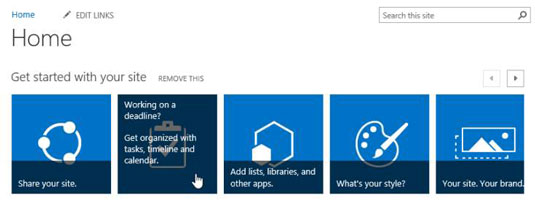
Udhëzimi pop-up ju lejon të
Organizohuni me detyra, një kalendar, një afat kohor dhe një vend për të ruajtur dokumentet tuaja dixhitale
Bëhuni social me një sërë veçorish të rrjeteve sociale
Ndani faqen tuaj me të tjerët
Sinkronizoni dokumentet tuaja lokale me renë kompjuterike në mënyrë që t'i përdorni ato nga çdo pajisje
Thjesht klikimi i një pllake ju udhëzon në një detyrë të veçantë. Kjo është një temë e zakonshme në SharePoint. SharePoint shpesh përpiqet të jetë i dobishëm dhe të bëjë gjërat për ju automatikisht. Kjo shpesh i bën gjërat shumë të thjeshta, por gjithashtu mund të çojë në konfuzion duke ju bërë të pyesni veten: "Çfarë ndodhi?"
Për t'u njohur me SharePoint, është një praktikë e mirë të kuptoni se çfarë po bën SharePoint për ju. Kur e dini se çfarë po bën, është shumë e lehtë të ndërmerrni hapin tjetër dhe të zgjeroni sjelljen e paracaktuar për të përmbushur nevojat tuaja specifike.
Mësoni si të shkruani shënime në OneNote 2013 në Android me krijimin, hapjen dhe regjistrimin e shënimeve. Aplikoni strategji efektive për menaxhimin e shënimeve tuaja.
Mësoni si të formatoni numrat në një varg teksti në Excel për të përfshirë informacione të sakta dhe tërheqëse për raportet tuaja.
Në Excel 2010, fshini të dhënat apo formatin e qelizave lehtësisht me disa metoda të thjeshta. Mësoni si të menaxhoni përmbajtjen e qelizave me opsione të ndryshme.
Zhvilloni aftësitë tuaja në formatimin e elementeve të grafikut në Excel 2007 përmes metodave të thjeshta dhe efikase.
Mësoni se si të rreshtoni dhe justifikoni tekstin në Word 2010 me opsione të ndryshme rreshtimi dhe justifikimi për të përmirësuar formatimin e dokumenteve tuaja.
Mësoni si të krijoni makro në Excel 2019 për të automatizuar komandat dhe thjeshtuar detyrat tuaja.
Mënyra vizuale dhe e shpejtë për të vendosur një ndalesë skedash në Word 2016 është përdorimi i vizores. Zbulo disa këshilla dhe truke për përdorimin e skedave në këtë program.
Mësoni si të formula boshtet X dhe Y në Excel 2007, duke përfshirë mundësitë e ndryshimit të formatimeve për grafikët e ndryshëm.
Eksploroni se si Excel mund t
Mësoni se si të përdorni veçorinë Find and Replace të Excel 2007 për të gjetur dhe zëvendësuar të dhëna në mënyrë efikase. Kjo udhëzues është e përshtatshme për të gjithë përdoruesit që dëshirojnë të rrisin produktivitetin e tyre.







